TikTok deblokkeren op mijn schoolcomputer
Diversen / / April 05, 2023
School Chromebook is bedoeld voor studeren en schoolgerelateerd werk en onderzoek. Hoewel dit de primaire focus is, verkennen sommige studenten het apparaat graag voor andere amusementsactiviteiten. Sommige van deze activiteiten omvatten browsen, surfen op YouTube of proberen apps zoals TikTok te gebruiken. Omdat het een schoolcomputer is, zijn er een aantal websites en applicaties die vooraf zijn geblokkeerd op de Chromebook. TikTok is zo'n site die niet gemakkelijk toegankelijk is op deze gadget. Er zijn echter altijd enkele manieren om deze barrière te overwinnen. We zijn hier vandaag met een gids die je zal helpen ontdekken hoe je TikTok kunt deblokkeren op mijn schoolcomputer. Bovendien leer je hoe je TikTok op de Chromebook op school installeert en de app probleemloos gebruikt. Als u een soortgelijke situatie doormaakt, laten we u dan niet laten wachten en meteen aan de slag gaan met onze TikTok download Chromebook-document en maak kennis met verschillende methoden om u te helpen TikTok op school te bekijken Chromebook.

Inhoudsopgave
- TikTok deblokkeren op mijn schoolcomputer
- Methode 1: ontgrendel website op Chromebook
- Methode 2: VPN-server gebruiken
- Methode 3: DNS-server gebruiken
- Methode 4: gebruik proxyserver
- Methode 5: TikTok downloaden van een andere bron
- Methode 6: gebruik de ontgrendelingsapp van derden
- Methode 7: gebruik telefoongegevens
- Hoe wordt TikTok geblokkeerd in Chromebook op school
- Hoe TikTok op school Chromebook te installeren
TikTok deblokkeren op mijn schoolcomputer
Je school-Chromebook gebruikt Google Chrome als standaardbrowser. Tijdens het gebruik van de browser kunt u enkele websites tegenkomen, in dit geval is het TikTok waarvoor de toegang wordt geweigerd. Je school kan deze website om verschillende redenen hebben geblokkeerd. Als u echter nog steeds onvermurwbaar bent over het ontgrendelen van de site, laten we dan enkele manieren onderzoeken waarop u dit kunt doen.
Methode 1: ontgrendel website op Chromebook
Het is duidelijk dat de site (TikTok) waartoe u toegang probeert te krijgen, is geblokkeerd op uw Chromebook op school. Deze website is mogelijk toegevoegd aan de lijst met beperkte sites. Als dat het geval is, kunt u het probleem eenvoudig oplossen door naar de lijst met beperkte sites te gaan en TikTok eruit te verwijderen.
1. Klik op de Paneel Snelle instellingen aanwezig in de rechterbenedenhoek van uw Chromebook.
2. Selecteer nu de Instellingen tandwielpictogram op de top.
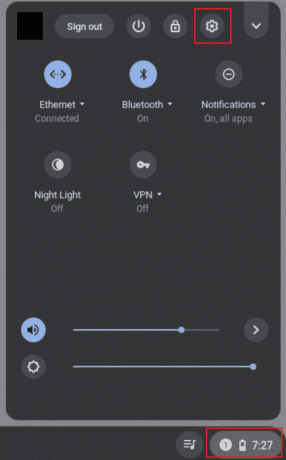
3. Klik vervolgens op Veiligheid en privacy vanaf het linkerzijpaneel van het scherm.
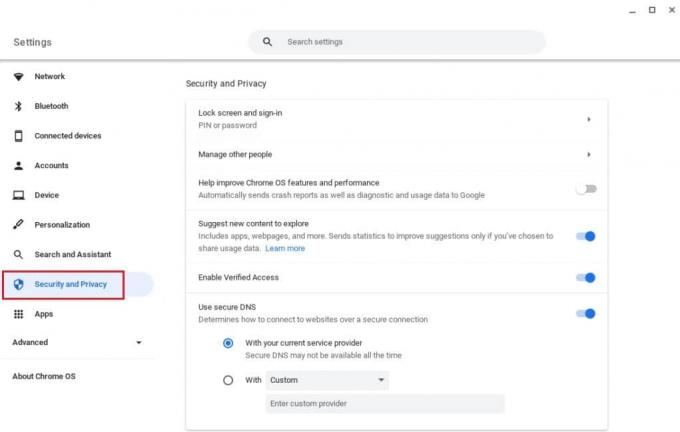
4. Selecteer daarin Inhoudelijke beperkingen.
5. Klik nu op Sites blokkeren.
6. In de URL voer het in website adres van TikTok en klik op Website toevoegen.
Lees ook: Waar vind je de bio op TikTok?
Methode 2: VPN-server gebruiken
De volgende oplossing om TikTok op de Chromebook op school te bekijken, is door VPN te gebruiken. VPN wordt in de volksmond gebruikt om geografisch beperkte inhoud op uw Chromebook op school te deblokkeren. Een Virtual Private Network (VPN) helpt bij het routeren van uw verkeer naar een server van derden die uw netwerkbeheerder van het decoderen en helpt u uiteindelijk met toegang tot een geblokkeerde website zoals TikTok. U kunt veel leren over verschillende VPN-tools die beschikbaar zijn voor uw browser met behulp van onze gids op 15 Beste VPN voor Google Chrome om toegang te krijgen tot geblokkeerde sites en TikTok te downloaden op Chromebook,.
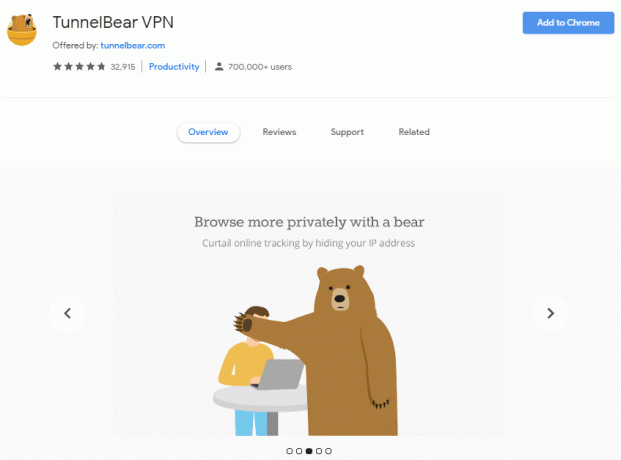
Methode 3: DNS-server gebruiken
TikTok-download Chromebook kan ook worden geprobeerd met behulp van een DNS-server. Domain Name System (DNS) helpt bij het matchen van hostnamen van websites. DNS-tools vervangen de door ISP toegewezen DNS door een privé-DNS van de gekozen locatie. DNS biedt ook een goede verbindingssnelheid zonder codering. U moet dus een goede DNS-server kiezen voor uw Chromebook om TikTok te gebruiken. Onze gids op 10 beste openbare DNS-servers in 2022: vergelijking en beoordeling zal u helpen bij het kiezen van een perfecte DNS-tool.
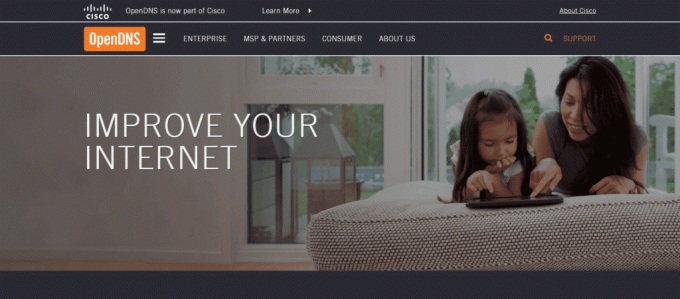
Lees ook:Hoe u uw opmerkingen op TikTok kunt verwijderen
Methode 4: gebruik proxyserver
Een proxyserver wordt gebruikt om uw identiteit te verbergen en om een sterke en privéverbinding met de geblokkeerde site tot stand te brengen. Het helpt om het netwerk veilig en anoniem te houden. Het fungeert als tussenpersoon tussen uw apparaat en internet, waardoor u TikTok op de Chromebook op school kunt bekijken. U kunt TikTok op Chromebook downloaden met behulp van een proxyserver. Er zijn een aantal proxyservers beschikbaar op internet en als u er geen kunt vinden, raadpleegt u onze gids Top 9 gratis proxysoftware voor Windows 10 zal u helpen.
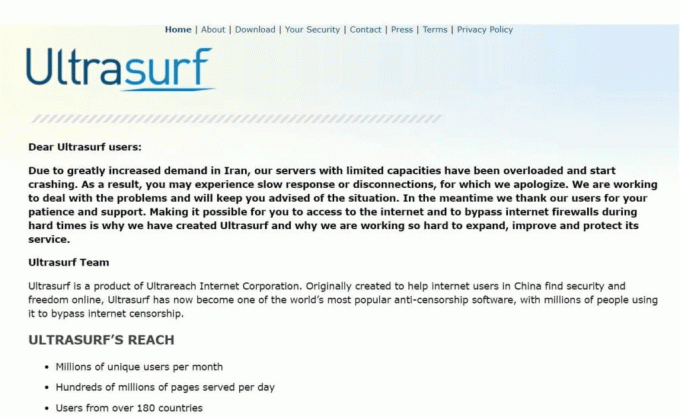
Methode 5: TikTok downloaden van een andere bron
Als je TikTok niet kunt downloaden van de oorspronkelijke bron en TikTok wilt deblokkeren op mijn schoolcomputer, kun je proberen de app helemaal vanaf een andere bron te installeren. Op uw Chromebook kan de officiële site van TikTok om een aantal redenen worden geblokkeerd. In dit geval kunt u een APK-bestand van de app op uw apparaat.
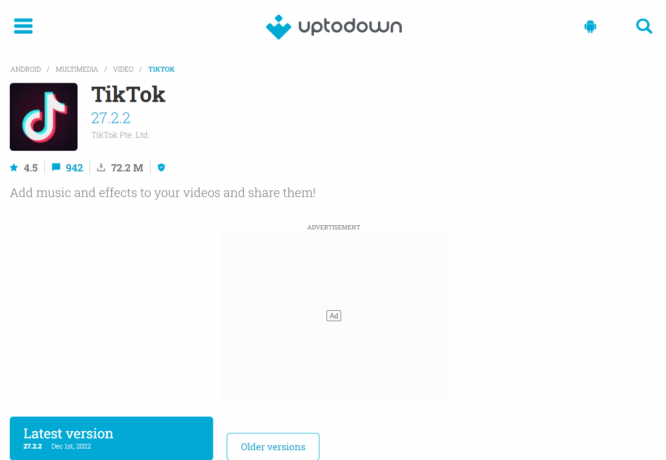
Methode 6: gebruik de ontgrendelingsapp van derden
Je kunt ook een ontgrendelingsapp van derden die u kan helpen toegang te krijgen tot de website van uw keuze als het gebruik van een VPN en proxyserver niet voor u werkt. Het ontgrendelen van apps lijkt qua werking op VPN. Ze veranderen je IP-adres en geven je eenvoudig toegang tot geblokkeerde websites zoals TikTok. U kunt deze apps van derden eenvoudig downloaden op uw Chromebook, maar het enige probleem met deze tools is dat ze dat wel zijn extreem achterblijvend En langzaam.
Methode 7: gebruik telefoongegevens
Een andere methode die kan helpen om TikTok op mijn schoolcomputer te deblokkeren, is door telefoongegevens te gebruiken. Dit is een veelgebruikte oplossing om de firewall van uw Chromebook te omzeilen. Zolang u een onbeperkt data-abonnement heeft, kunt u overschakelen naar uw telefoongegevens en toegang krijgen tot de eerder geblokkeerde site.
Hoe wordt TikTok geblokkeerd in Chromebook op school
TikTok wordt door miljoenen gebruikers over de hele wereld gebruikt. Het wordt gebruikt door makers van inhoud en artiesten om hun talent te laten zien via video's op het platform. TikTok wordt echter geblokkeerd op de Chromebook op school om te voorkomen dat leerlingen worden blootgesteld aan inhoud voor volwassenen of inhoud zonder toezicht. Er zijn twee manieren waarop het platform wordt geblokkeerd op een school-Chromebook:
- Firewall: Meestal wordt het Firewall-beleid voor wifi-netwerken en -systemen op school geconfigureerd. Een firewall heeft de neiging om verkeer naar IP-adressen en domeinnamen die aan TikTok zijn gekoppeld, te blokkeren. Het identificeert ook TikTok-gebruik door te scannen op headers in datapakketten.
- Beleid: Sommige scholen volgen hun beleid waarbij het gebruik van TikTok op schoolterreinen of tijdens lessen verboden is. Het schoolbestuur volgt deze regel strikt genoeg om te voorkomen dat studenten het platform gebruiken.
Lees ook:Iemand vinden op TikTok met telefoonnummer
Hoe TikTok op school Chromebook te installeren
Chromebooks zijn een perfect apparaat om te gebruiken omdat ze de voordelen bieden van zowel een mobiele telefoon als een computer. Er zijn een aantal TikTok-gebruikers die een Chromebook gebruiken om online te komen en hun video's te delen. Daarom kan het downloaden en installeren van de TikTok-applicatie op Chromebook erg handig voor je zijn. Dus als het je gelukt is om TikTok te deblokkeren, kun je de onderstaande instructies volgen om TikTok op de Chromebook op school te installeren:
Opmerking: Chromebook staat geen video-opname op TikTok toe. U kunt alleen inhoud op TikTok bekijken met Chromebook.
1. Open je Chromebook en lanceren Chrome webshop ben ermee bezig.

2. Zoekopdracht TikTok in de Webwinkel.
3. Klik nu op Toevoegen aan Chrome om de app op uw Chromebook te downloaden.
Veelgestelde vragen (FAQ's)
Q1. Hoe kan ik beperkingen van mijn schoolcomputer verwijderen?
Ans. Beperkingen van uw schoolcomputer kunnen worden verwijderd door door de harde schijf opnieuw te formatteren of door het besturingssysteem of de toepassingen opnieuw te installeren in het systeem.
Q2. Hoe kan ik websites op mijn school-Chromebook deblokkeren?
Ans. De gemakkelijkste manier om een website op de Chromebook op school te deblokkeren, is door te gebruiken ontgrendelingsapps van derden waarmee u de website van uw keuze gemakkelijk kunt gebruiken.
Q3. Kan ik de beheerder van mijn school-Chromebook verwijderen?
Ans. Om de beheerder van uw school Chromebook te verwijderen, kunt u eenvoudig kiezen voor een kracht was. Als het apparaat wordt beheerd door een beheerder, moet u contact opnemen met het bedrijf dat het apparaat beheert en hen vragen het vrij te geven.
Q4. Wat betekent het met geblokkeerd door de beheerder?
Ans. Geblokkeerd door de beheerder betekent dat het document, de website of de app waartoe u toegang probeert te krijgen, is geblokkeerd beperkt door de beheerdersrechten. Het profiel dat u in Chrome probeert te gebruiken, kan deze fout veroorzaken.
Q5. Waarom kan mijn schoolbeheerder alles blokkeren?
Ans. Schoolbeheerders blokkeren websites of apps die de school mogelijk in gevaar brengen veiligheid van de leerlingen. Omdat studenten de neiging hebben om gemakkelijk afgeleid te worden door internet en de inhoud ervan, hebben schoolbeheerders de neiging om ongeschikte dingen op internet te blokkeren.
Aanbevolen:
- Fix Zoom zegt dat u op dit moment niet in aanmerking komt om u aan te melden voor Zoom
- Geluid trimmen op TikTok
- Hoe iemands e-mailadres van TikTok te vinden
- 8 manieren om TikTok op te lossen Geen internetverbindingsfout
We hopen dat onze gids op laat TikTok deblokkeren op mijn schoolcomputer was succesvol om u te helpen met verschillende manieren waarop u dit kunt doen. Laat ons ook weten of het installeren van TikTok op de Chromebook van je school voor jou mogelijk was met de instructies in het document. Als u andere suggesties of vragen heeft, kunt u deze achterlaten in de opmerkingen hieronder.

Elon Decker
Elon is een technisch schrijver bij TechCult. Hij schrijft nu al ongeveer 6 jaar handleidingen en heeft veel onderwerpen behandeld. Hij behandelt graag onderwerpen met betrekking tot Windows, Android en de nieuwste trucs en tips.



